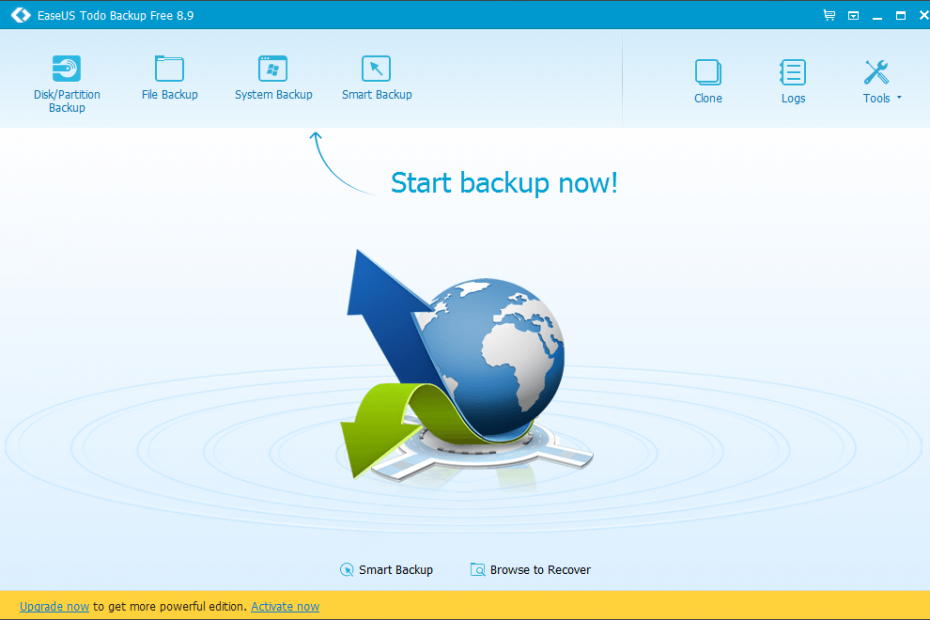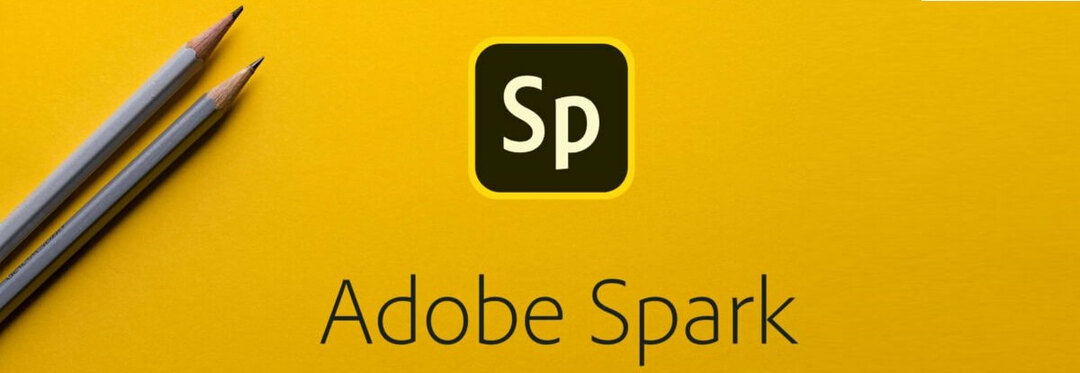Tänään on erittäin tärkeää varmuuskopioida tiedostosi, mutta tiedostojen manuaalinen varmuuskopiointi voi olla työläs, varsinkin jos sinun on varmuuskopioitava useita kansioita useita kertoja. Onneksi sinulla on työkaluja, jotka voivat auttaa sinua tässä, ja tänään haluamme näyttää sinulle yhden näistä työkaluista nimeltä Todo Backup Free 8.9.
Todo Backup Free 8.9 tulee EaseUS-yhtiöltä, joka on kuuluisa tietojen palauttamisesta ja osioiden hallintaohjelmistoista, mutta katsotaanpa, mitä heidän uusin varmuuskopiointiohjelmansa voi tehdä.
Levyn / osion varmuuskopiointi
Ensimmäinen Todo Backup Free 8.9: n tarjoama vaihtoehto on Levyn / osion varmuuskopiointi. Tämä vaihtoehto on suunniteltu varmuuskopioimaan kiintolevy tai levyosio kokonaan.

Vaihtoehdoista on käytettävissä sektorikohtainen varmuuskopio. Kun asetat haluamasi määränpään varmuuskopiointia varten, voit antaa suunnitelman nimen ja kuvauksen, jos haluat, mutta muutamia lisäasetuksia voi olla hyödyllistä.
Aikatauluvaihtoehdot

Ensimmäinen vaihtoehto on Aikataulu-vaihtoehto ja sen avulla voit ajoittaa varmuuskopion tietylle päivämäärälle ja ajalle, mutta se on vasta alkua.

Voit asettaa päivittäisen varmuuskopion, joka varmuuskopioidaan suoritettavaksi tiettyyn aikaan joka päivä. Mutta jos päivittäinen varmuuskopiointi on sinulle liian usein, on mahdollista valita myös viikoittainen varmuuskopiointi.

Tällä vaihtoehdolla voit valita, millä viikonpäivällä haluat tehdä varmuuskopion, ja voit valitse useita päiviä, jotta voit esimerkiksi tehdä varmuuskopion joka toinen päivä tai joka perjantai ja Tiistai.

Jos haluat olla vielä tarkempi, on mahdollisuus kuukausittaiseen varmuuskopiointiin, ja voit valita, millä kuukauden viikolla haluat luoda varmuuskopion ja millä viikonpäivillä. Tämä tarkoittaa, että voit luoda varmuuskopion esimerkiksi joka kolmas viikko kuukaudessa esimerkiksi sunnuntaina ja torstaina, mutta voit valitse myös tietyt päivämäärät, jos tarvitset enemmän valvontaa, ja tee varmuuskopiointi niin monta kertaa kuin haluat kuukausittain tietyille päivämäärät.
Meidän on myös mainittava, että päivittäistä, viikoittaista ja kuukausittaista varmuuskopiointia varten sinulla on käytettävissä kolme erityyppistä varmuuskopiota: Inkrementaalinen varmuuskopiointi, Differentiaalinen varmuuskopiointi ja Täysi varmuuskopiointi. Yksi loistava vaihtoehto on "Herätä tietokone tämän varmuuskopion suorittamiseksi". Tämä tarkoittaa, että jos tietokoneesi on lepotilassa, Todo Backup Free 8.9 herättää sen ajastetun varmuuskopioinnin suorittamiseksi. Tietenkin on mahdollista antaa Windowsin kirjautumistiedot, jotta varmuuskopiointi voidaan suorittaa sujuvasti. Lisäksi sinulla on mahdollisuus suorittaa ajoitettu varmuuskopiointi automaattisesti, kun tietokone käynnistyy, jos tietokoneesta on katkaistu virta eikä se voi herätä lepotilasta.
Varmuuskopiointivaihtoehdot

Varmuuskopiointivaihtoehdoissa voit asettaa pakkaustavan, jotta voit säästää tilaa, mutta korkeampi pakkaustapa vie enemmän aikaa. Varmuuskopiotiedosto on myös mahdollista jakaa palasiksi. Voit valita ennalta määritettyjen kokojen välillä, jotka on optimoitu CD-, DVD- ja FAT32-levyille, tai voit antaa mukautetun arvon.

Jos sinulla on luottamuksellisia tiedostoja, jotka haluat pitää poissa muista, voit antaa suojauksen antamalla salasanan varmuuskopiot, mutta varmista, että et menetä salasanaasi, muuten et pysty palauttamaan salasanaasi tiedostot.

Viimeisen vaihtoehdon avulla voit asettaa suorituskyvyn ja voit määrittää prioriteetin, jotta Todo Backup Free 8.9 voi käyttää enemmän tai vähemmän järjestelmän resursseja. Pienempi prioriteetti tarkoittaa, että sen suorittaminen vie enemmän aikaa, mutta se käyttää vähemmän järjestelmän resursseja. Voit myös rajoittaa verkon siirtonopeutta, jos aiot lähettää varmuuskopiot pilvipalveluihin.

On olemassa myös Image reserve -strategia, joka poistaa kuvat jonkin ajan kuluttua, mutta voit valita, kuinka kauan varmuuskopiot tallennetaan tietokoneellesi ja mitkä varmuuskopiot poistetaan. Tällä tavoin voit aina tallentaa viimeiset 5 varmuuskopiota esimerkiksi poistamalla vanhemmat.
Tiedostojen varmuuskopiointi
Tämän vaihtoehdon avulla voit valita, haluatko varmuuskopioida tietyt tiedostot tai kansiot. Tämä on hienoa, jos et halua varmuuskopioida koko kiintolevyä tai levyosiota, mutta vain muutamia tärkeitä tiedostoja tai kansioita, joiden parissa työskentelet. Tämä vaihtoehto on täydellinen, jos haluat varmuuskopioida esimerkiksi liike- tai kouluprojektisi. Aivan kuten kiintolevyn tukivaihtoehto, tämän vaihtoehdon avulla voit myös ajoittaa sen tai jakaa tiedostoja, suojata ne salasanalla jne.

Yksi pieni valitus liittyy tiedostojen ja kansion valitsemiseen varmuuskopiointia varten. Kun avaat Tiedostojen varmuuskopiointi -ikkunan ensimmäisen kerran, kaikki kansiot valitaan vasemmalla puolella. Joten jos haluat varmuuskopioida vain yhden kansion, sinun on ensin poistettava kaikki kansiot ja siirry kyseiseen kansioon. Kun puhutaan navigoinnista, navigointi tuntuu hieman oudolta, varsinkin jos olet tottunut käyttämään Resurssienhallintaa Windowsissa.
Kansioissa liikkuminen on mahdollista vain vasemmalla olevalla puurakenteella, kun taas näytön oikea puoli on vastuussa vain tiedostojen valitsemisesta. Joten jos esimerkiksi löydät kansion oikealta puolelta, et voi napsauttaa sitä siirtyäksesi nähdäksesi sen sisällön, sinun on sen sijaan käytettävä kansiopuuta vasemmalla puolella. Se on pieni valitus, mutta se tuntuu hieman oudolta, ja siihen voi kestää muutaman minuutin tottua.
Kun olet löytänyt tiedostoja, varmuuskopiointi on melko yksinkertaista. Voit minimoida sovelluksen ja varmuuskopiointi tapahtuu taustalla. Asetuksista ja järjestelmän virrasta riippuen tietokoneesi suorituskyky voi vaikuttaa varmuuskopioinnin aikana. Kun varmuuskopiointi on käynnissä, voit valita, mitä tehdä, kun prosessi on valmis, jotta voit sammuttaa tietokoneen tai lähettää sen lepotilaan prosessin jälkeen.

Kun varmuuskopiointi on valmis, näet luettelon kaikista käytettävissä olevista varmuuskopioista. Jos jostakin syystä jotkut puuttuvat, voit lisätä ne manuaalisesti Selaa palauttamiseksi -painikkeella. Lisäksi voit vaihtaa varmuuskopiotyypin Täysi-osasta Inkrementaaliseksi tai Differenciaaliseksi.
Lisäksi voit muokata varmuuskopiota, lisätä uusia tiedostoja, muokata mitä tahansa asetuksia tai jopa yhdistää kaksi erilaista varmuuskopiota yhdeksi. Voit myös tarkistaa mahdollisten virheiden varmuuskopion.

Palauttamisen osalta ohjelmisto antaa sinun nähdä varmuuskopion versiohistorian, jotta voit palauttaa minkä tahansa edellisen version. Lisäksi se voi myös palauttaa varmuuskopion alkuperäiseen sijaintiinsa tai uuteen sijaintiin. Jos päätät palauttaa sen alkuperäiseen sijaintiin, kannattaa tarkistaa Korvaa olemassa oleva tiedosto -valintaruutu.
Palautusprosessi on yksinkertainen, ja sinulla on mahdollisuus sammuttaa tai käynnistää tietokone automaattisesti, kun se on valmis.

Järjestelmän varmuuskopiointi
On myös kätevä vaihtoehto varmuuskopioida nykyinen käyttöjärjestelmäsi, mikä voi olla hyödyllistä, jos siirryt uuteen tietokoneeseen. Tietenkin myös kaikki vakiovaihtoehdot ovat käytettävissä.

Älykäs varmuuskopiointi
Smart Backup -ominaisuus on melko samanlainen kuin File Backup, mutta toisin kuin File Backup Smart Backup tulee automaattisesti luo varmuuskopiot kaikista valituista tiedostoista aina, kun suoritat Smart Backup -sovelluksen, joten sinun ei tarvitse huolehtia tiedostosi menettämisestä tiedot. Lisäksi Smart Backup -sovelluksella sinulla on tallennettujen tiedostojesi versiohistoria, joka kestää kaksi viikkoa. Yksi hieno asia Smart Backupista on, että voit napsauttaa tiedostoja ja kansioita hiiren kakkospainikkeella ja lisätä ne Smart Backup -luetteloon suoraan Resurssienhallinnasta.

Levyn / osion klooni
Tämä on yksinkertainen ominaisuus, jonka avulla voit kloonata koko osion tai kiintolevyn nopeasti. Tämä on täydellinen, jos haluat siirtää kaikki tiedostosi uudelle kiintolevylle. Asetusten osalta voit optimoida kloonatun aseman SSD-asemaa varten ja luoda sektorikohtaisen kloonin.

Todo Backup Free 8.9: n lisäominaisuuksista on mainittava Wipe Data, joka pyyhkii kiintolevyn pysyvästi. Tämä on hieno ominaisuus, jos et aio käyttää tietokonetta enää ja haluat poistaa kaikki tiedostosi ikuisesti, mutta toivoimme, että olisi olemassa mahdollisuus poistaa pysyvästi vain tietyt tiedostot ja kansioita.
On myös kaksi hienoa ominaisuutta, jos käyttöjärjestelmäsi ei käynnisty. Voit esimerkiksi luoda hätälevyn ja polttaa sen CD- tai USB-levylle ja käyttää sitä käynnistykseen, jos on ongelmia.

Lisäksi on mahdollista ottaa käyttöön käyttöjärjestelmän ennakkoympäristö, jonka avulla voit suorittaa Todo Backup Free 8.9: n yksinkertaisessa ympäristössä, jos järjestelmä ei voi käynnistää.
Meidän on myös mainittava, että on mahdollista varmuuskopioida tiedostosi suosittuihin pilvipalveluihin, kuten DropBox, GoogleDrive tai OneDrive. Ainoa haittapuoli on, että mukautettuja palvelimia ei tueta, joten et voi ladata omalle palvelimellesi FTP: n avulla, mutta se ei ole iso ongelma useimmille käyttäjille.

Todo Backup Free 8.9 on loistava sovellus, jos aiot varmuuskopioida tiedostosi. Se on yksinkertainen, siinä on edistyneitä vaihtoehtoja, ja mikä parasta, se on saatavilla ilmaiseksi. Ainoa haittapuoli voi olla tiedostonvalintaliitäntä, joka saattaa tuntua oudolta, jos olet tottunut File Exploreriin Windowsissa, mutta se on pieni valitus. Jos olet edistynyt käyttäjä ja haluat varmuuskopioida tiedostosi mukautetulle etäpalvelimelle FTP: n avulla, on surullinen kuulla, että tämä vaihtoehto puuttuu Todo Backup Free 8.9: stä, mutta ilmaisen ohjelmiston saamiseksi voimme todeta, että Todo Backup Free 8.9 on täydellinen ratkaisu useimmille käyttäjille, jotka haluavat varmuuskopioida tiedostot.
Voit ladata EaseUS Todo Backup Free 8.9 -sivun EaseUS: n virallinen verkkosivusto ilmaiseksi tai voit napata maksetun kopion tässä.